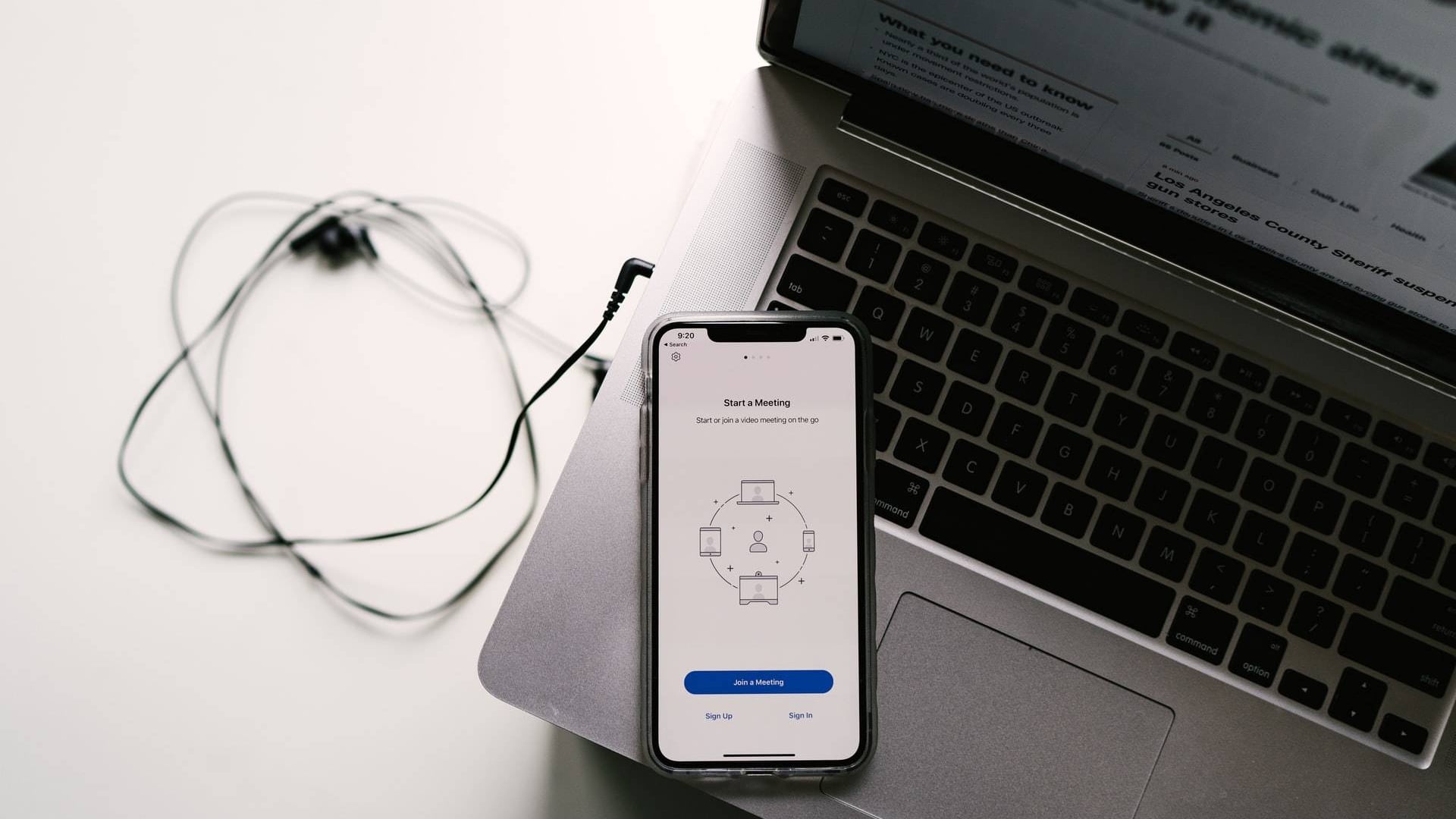PUBLICIDAD
Los estudios a distancia han tomado mucha más relevancia durante este 2020 debido a la pandemia. La cuarentena impuesta en las naciones del mundo obligó a las instituciones educativas a impartir sus clases virtuales, llevando a los estudiantes a experimentar nuevas estrategias de aprendizaje.
Una de las ventajas del uso de la tecnología es que te permite utilizar herramientas como Loom por ejemplo, una extensión de Chrome que te ayuda a grabar tus clases virtuales.
¿Cómo grabar una clase con Loom?
Ve a la Chrome Web Store e instala la extensión. Esta herramienta graba tanto la pantalla como la cámara frontal de tu móvil y está disponible para Windows, Mac e iOS.
Una cosa es que para poder usarlo con todas sus funciones debes pagar una mensualidad, aunque sí cuenta con una versión gratuita.
Debes con tu cuenta de Google registrarte en Sign Up. Cuando entras a Loom automáticamente se activa y aparece un menú con las siguientes opciones:
- Pantalla y webcam o cámara frontal (Screen + Cam).
- Sólo pantalla (Screen Only).
- Sólo webcam o cámara frontal (Cam Only).
Con Loom podrás elegir si quieres mostrar todo el escritorio (Full Desktop) o solo la pestaña del navegador (Current Tab).
Para grabar presiona «Start Recording» y desplaza la pantalla y ajustarlo en tres dimensiones. Mientras vayas usándolo podrás ver otras más opciones.
Al terminar de grabar pulsa el logo de Loom en tus extensiones y te llevará a tus archivos para que pongas el nombre de la grabación.